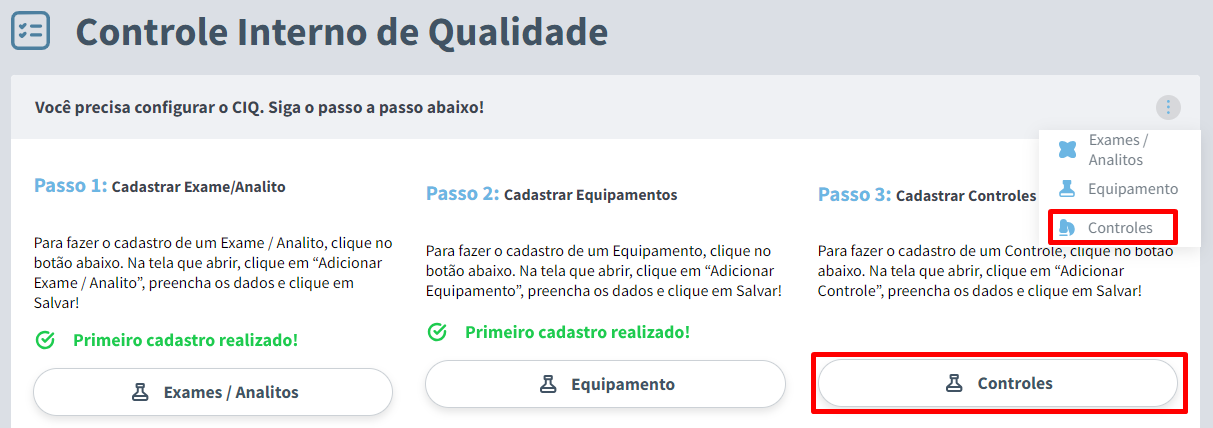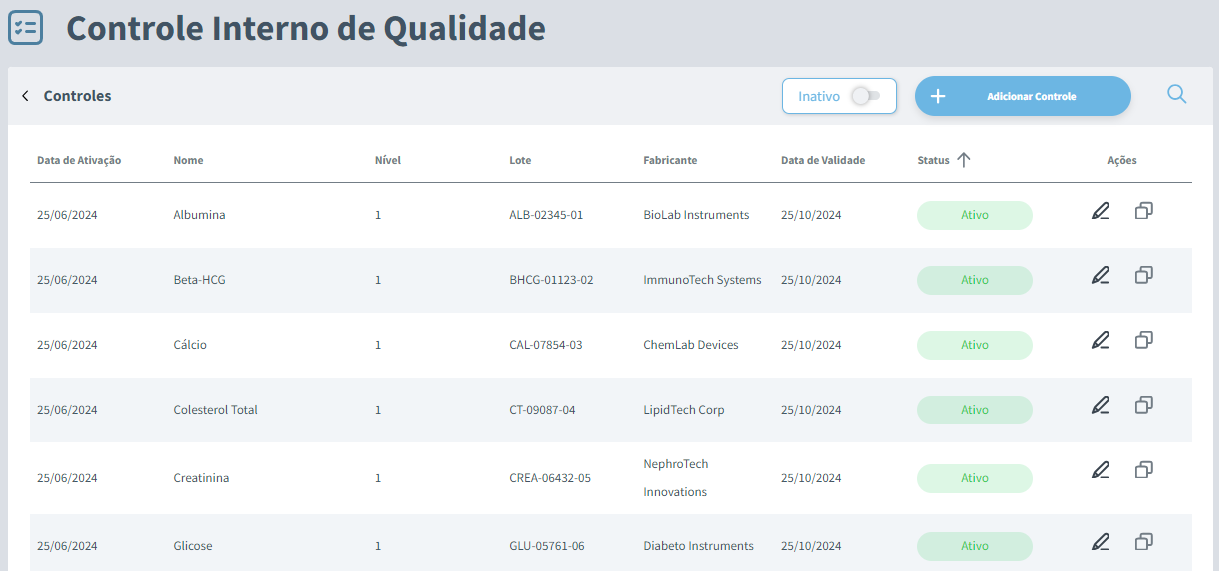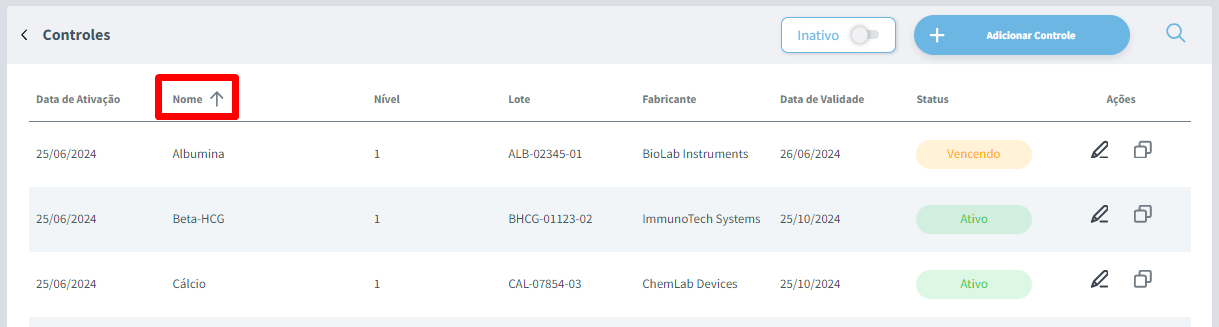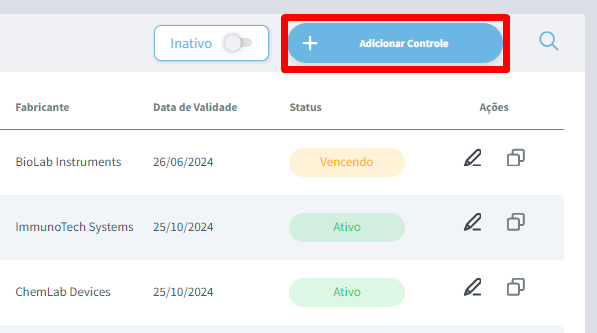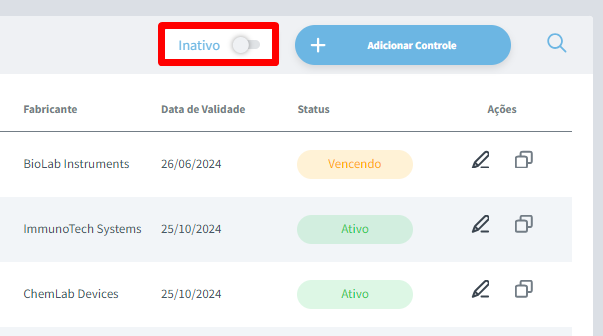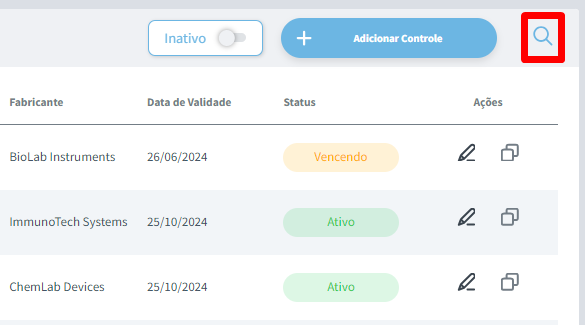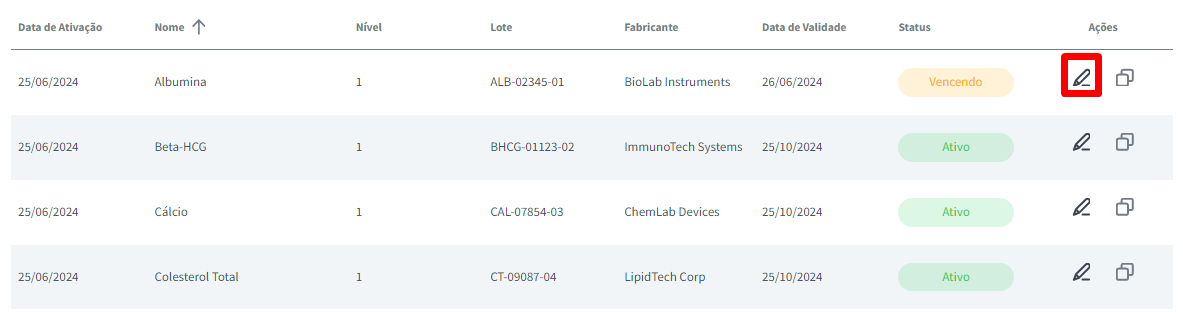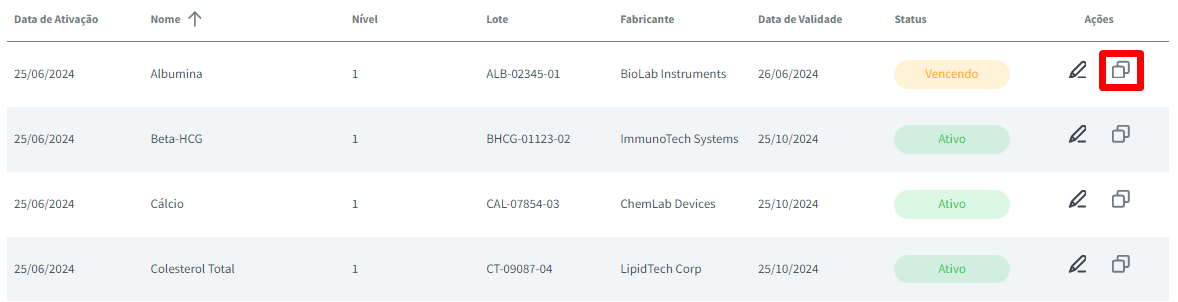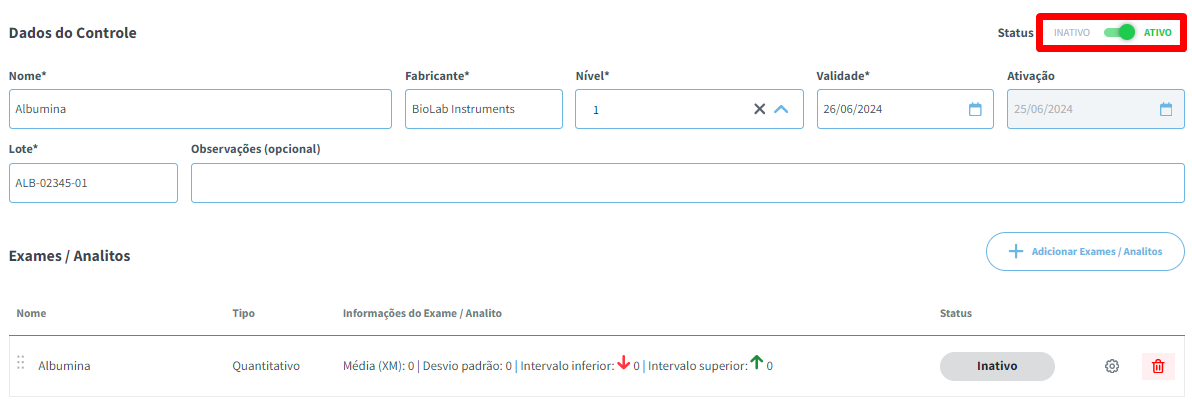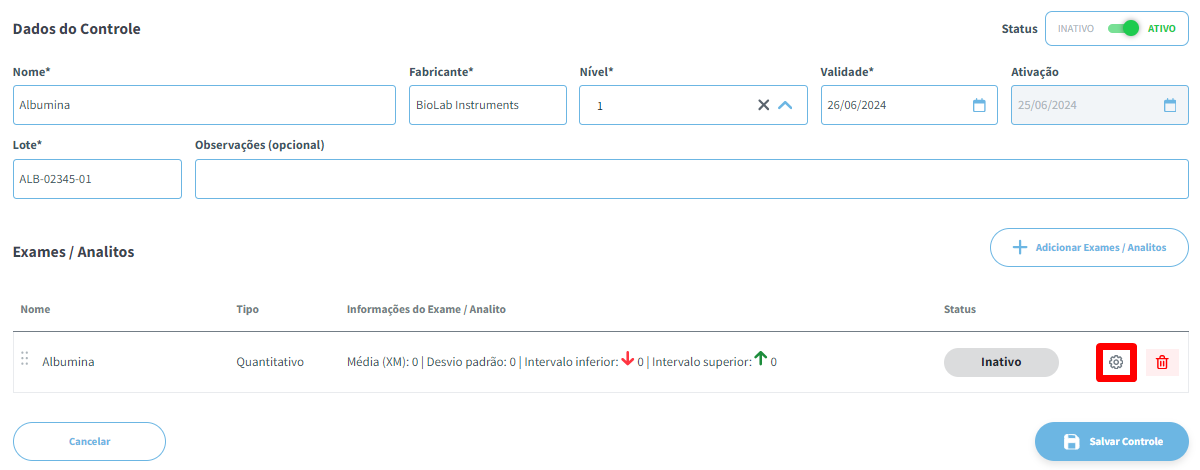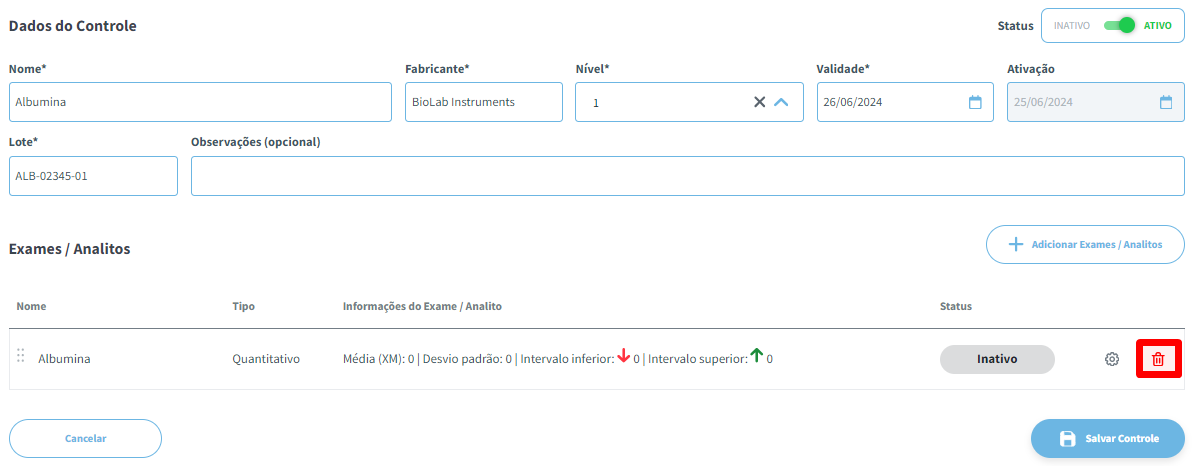Controles
Após cadastrar os analitos e os equipamentos, você deve configurar os controles. Para isso, acesse a opção "Controles", que já está presente na tela, ou vá ao "Menu de Opções" e selecione "Controles".
|
|
Após isso, será aberta a tela para o gerenciamento dos controles cadastrados. Nessa tela, as colunas de informações exibirão a Data de Ativação, Nome, Nível, Lote, Fabricante, Data de Validade e o Status do Controle, que pode ser Ativo, Vencendo ou Vencido, dependendo da data de validade. Além disso, haverá uma coluna de Ações, que permite editar e duplicar o controle.
|
|
Você pode reordenar os controles clicando nas colunas presentes, permitindo ordenar de forma crescente ou decrescente.
|
|
Para criar um controle, utilize a opção "Adicionar Controle".
|
|
Visualize os controles inativados através do checkbox "Inativo".
|
|
Utilize a lupa para buscar por um equipamento específico, podendo usar os dados de qualquer coluna apresentada na tela.
|
|
Caso precise editar o controle e suas informações, utilize a opção "Editar", presente na coluna Ações do controle.
|
|
Também é possível duplicar o controle e suas configurações usando a opção "Duplicar", que também está presente na coluna Ações do controle.
|
|
Dentro do Controle
Utilize o checkbox "Inativo/Ativo" para inativar o controle quando ele estiver vencido.
|
|
Utilize a opção "Configurar" no analito para ativá-lo, sendo necessário salvar o controle antes de prosseguir.
|
|
Caso precise desvincular o analito do controle, utilize a opção "Remover".
|
|
Created with the Personal Edition of HelpNDoc: Eliminate the Struggles of Documentation with a Help Authoring Tool